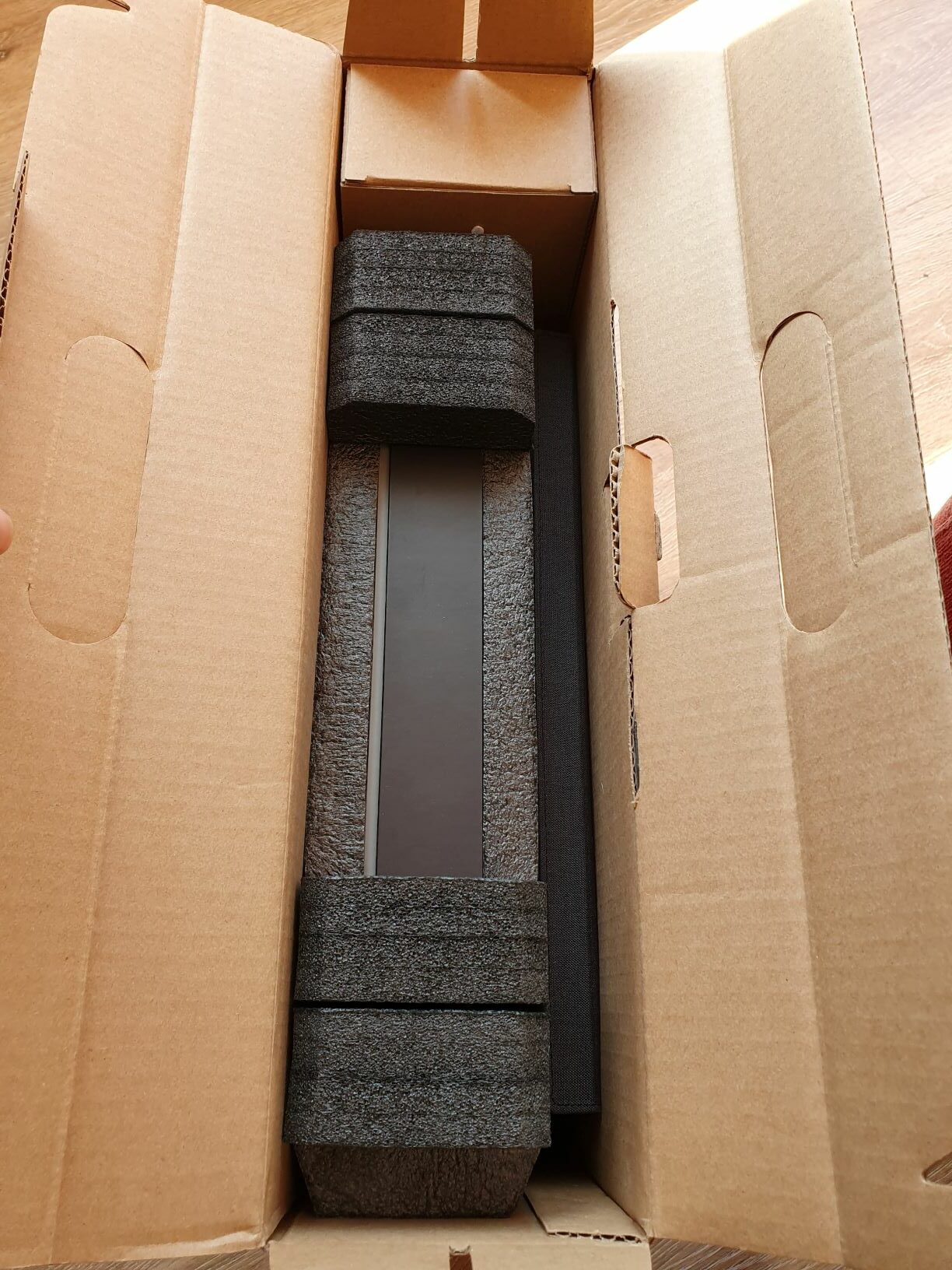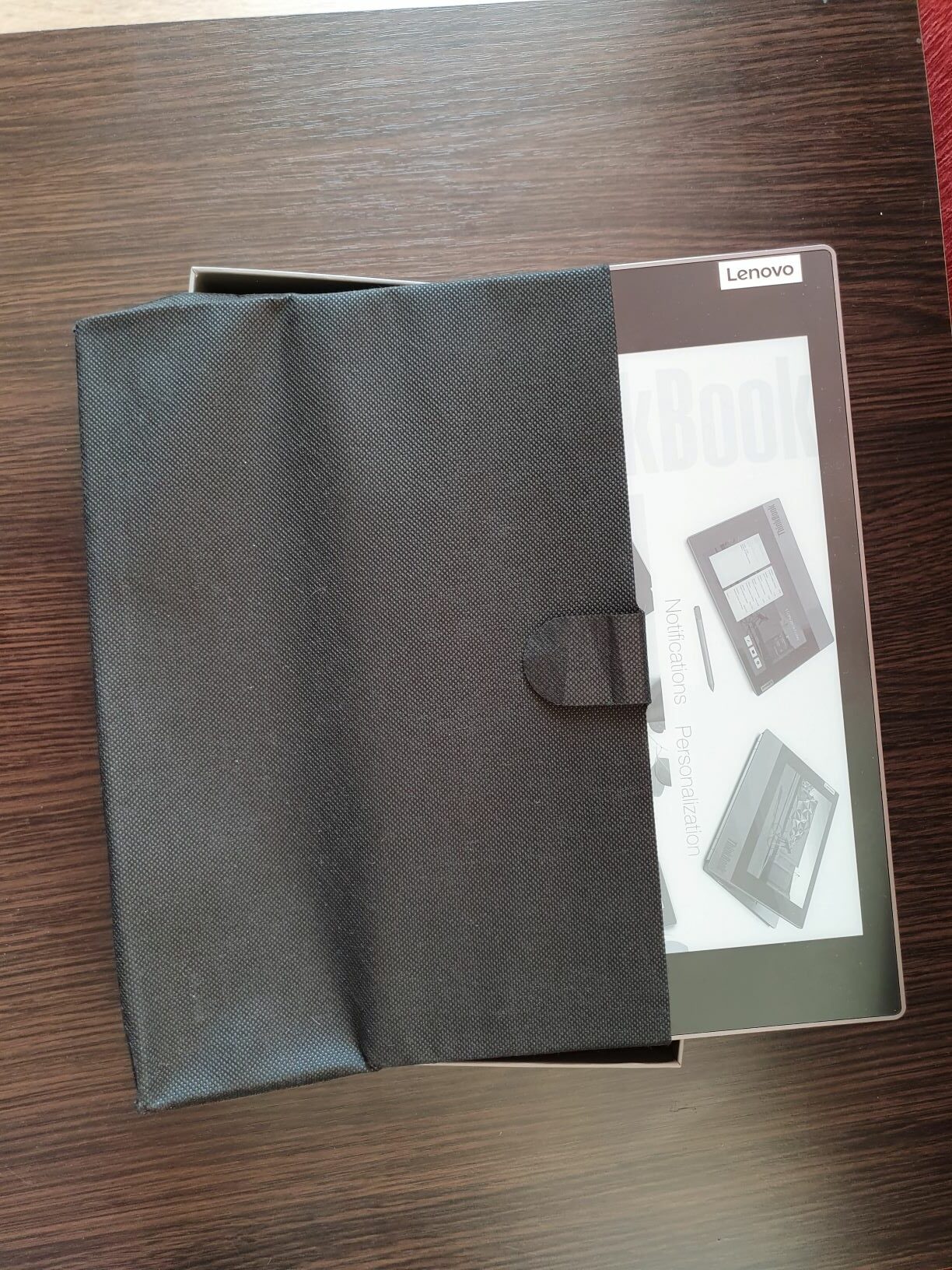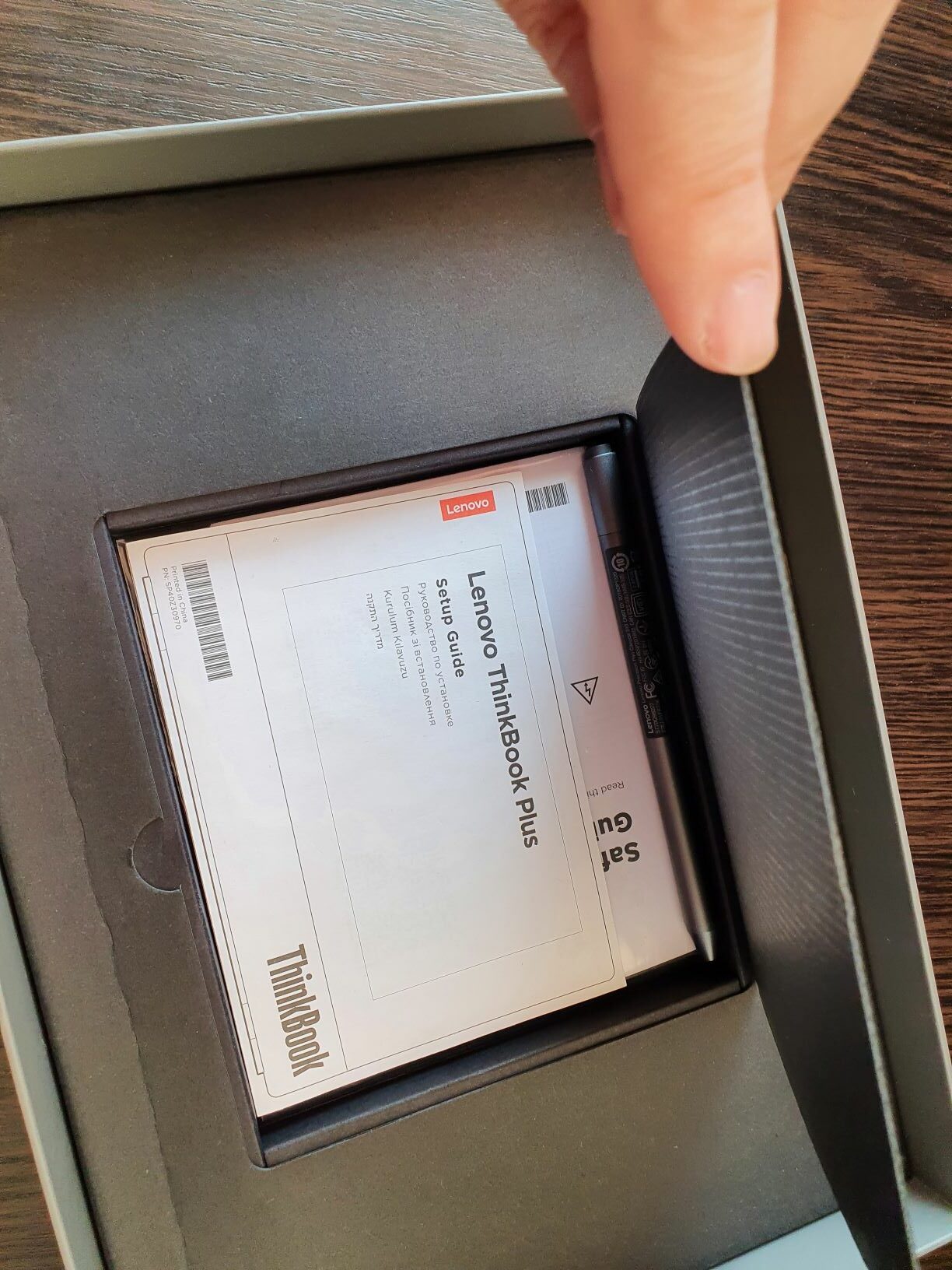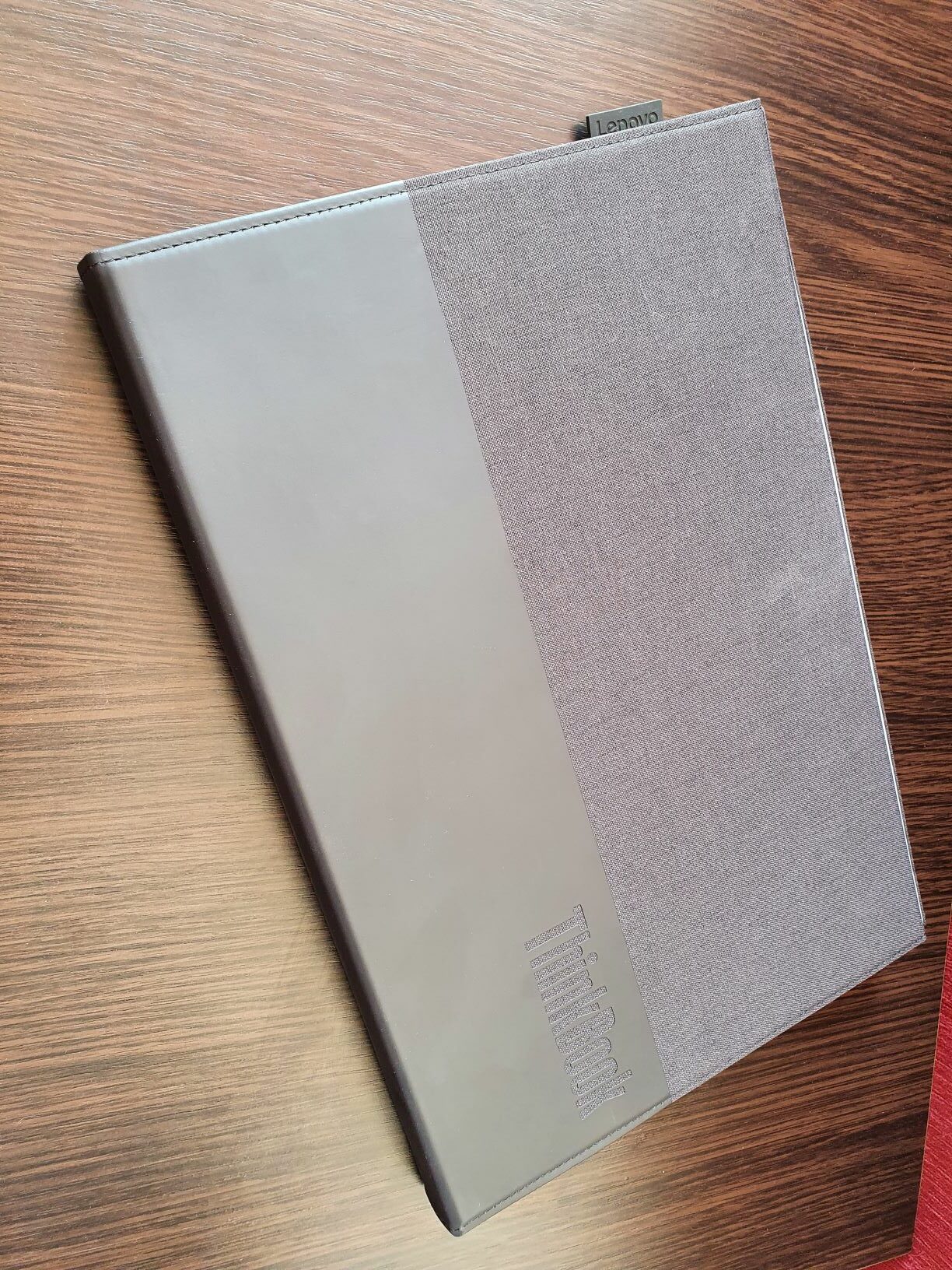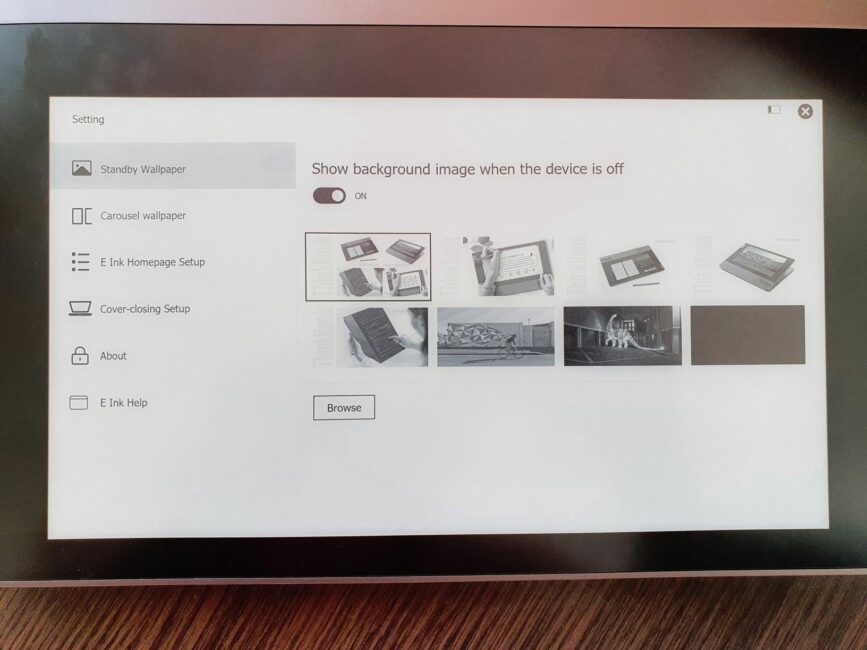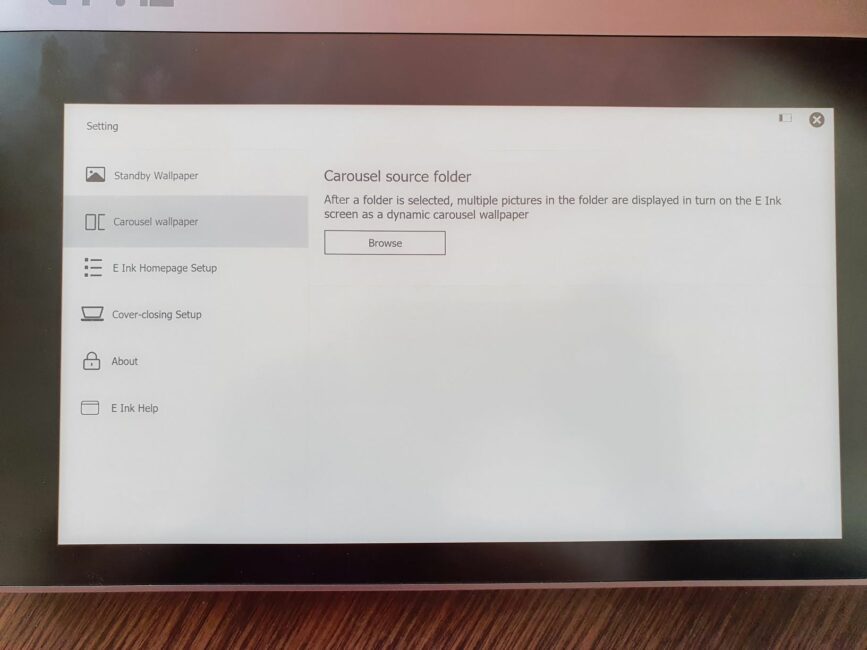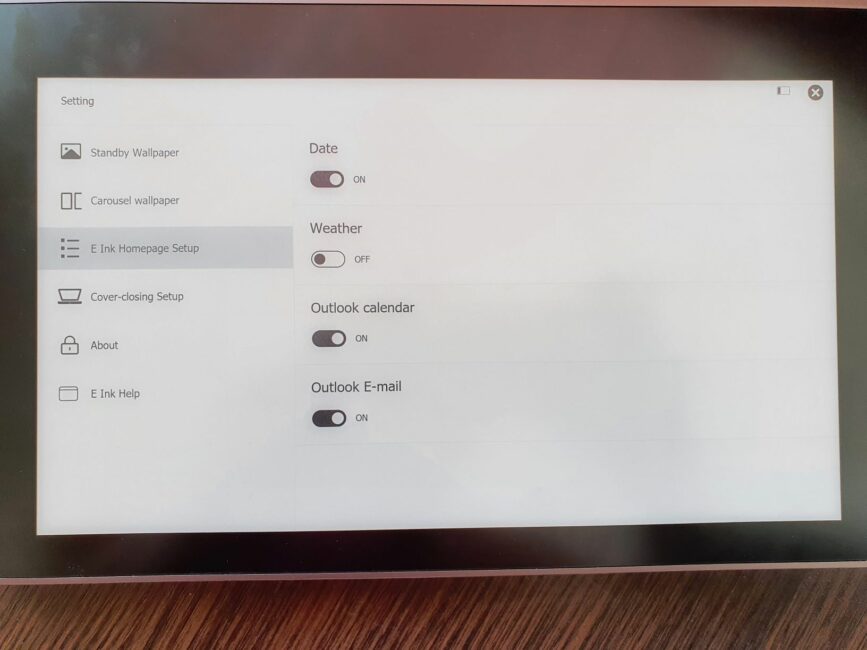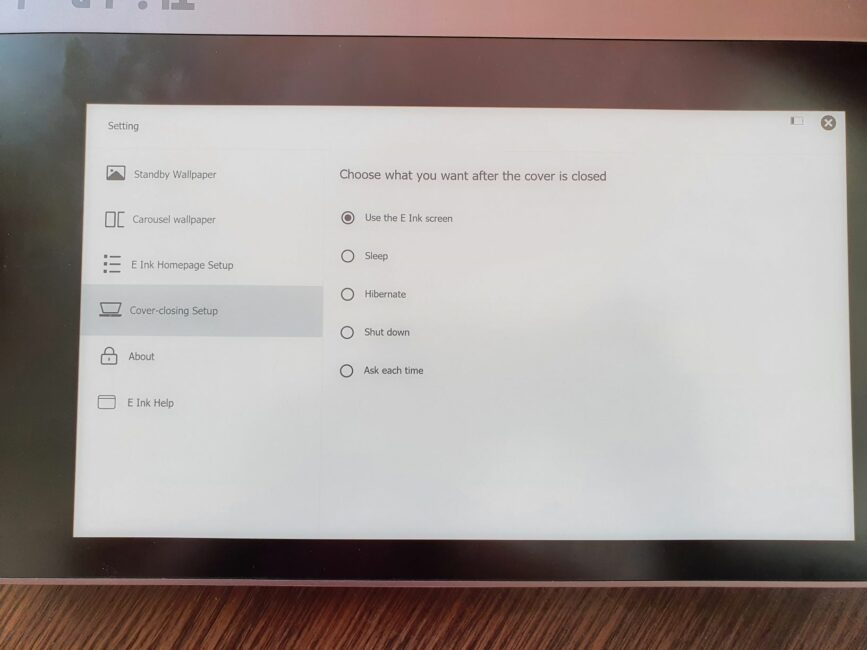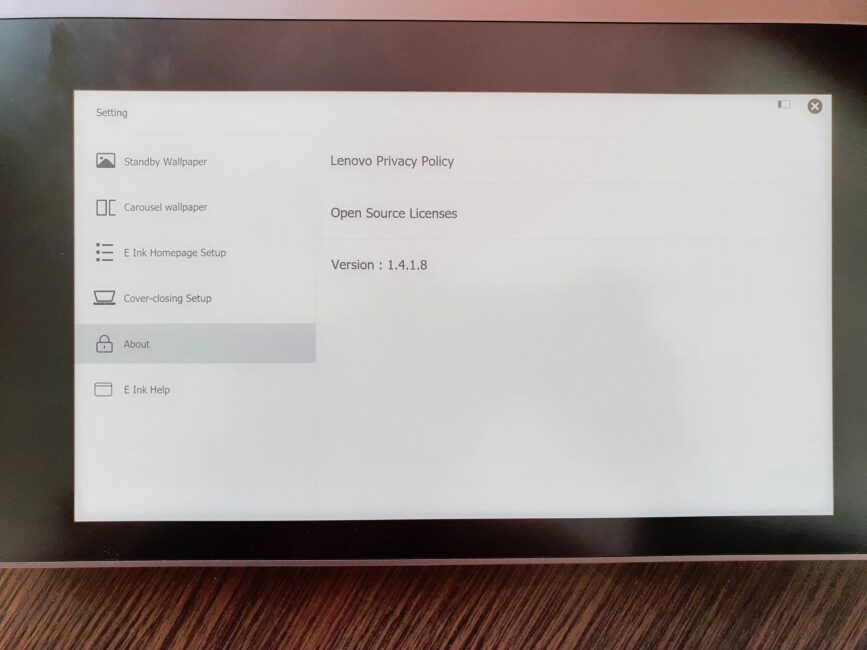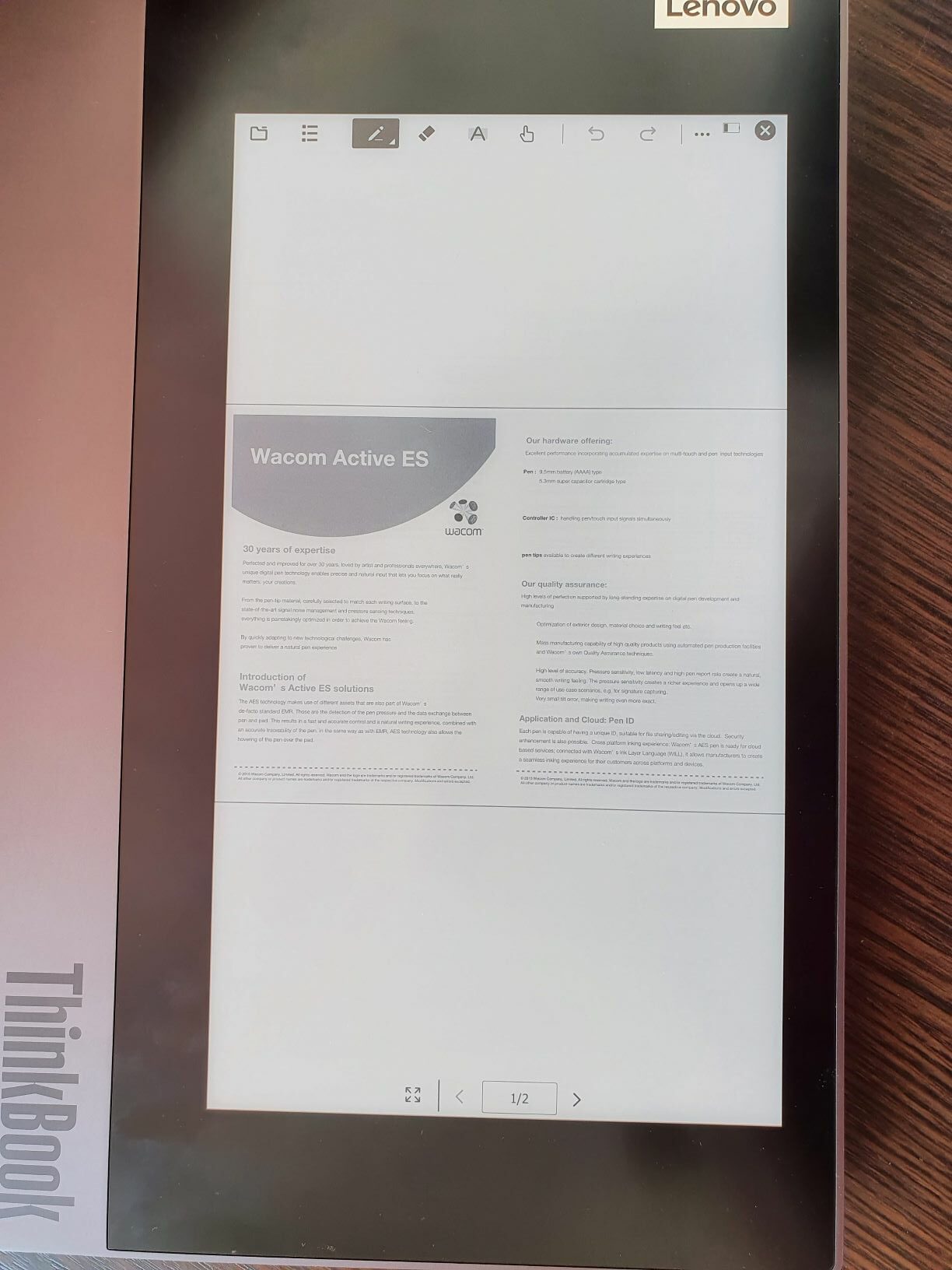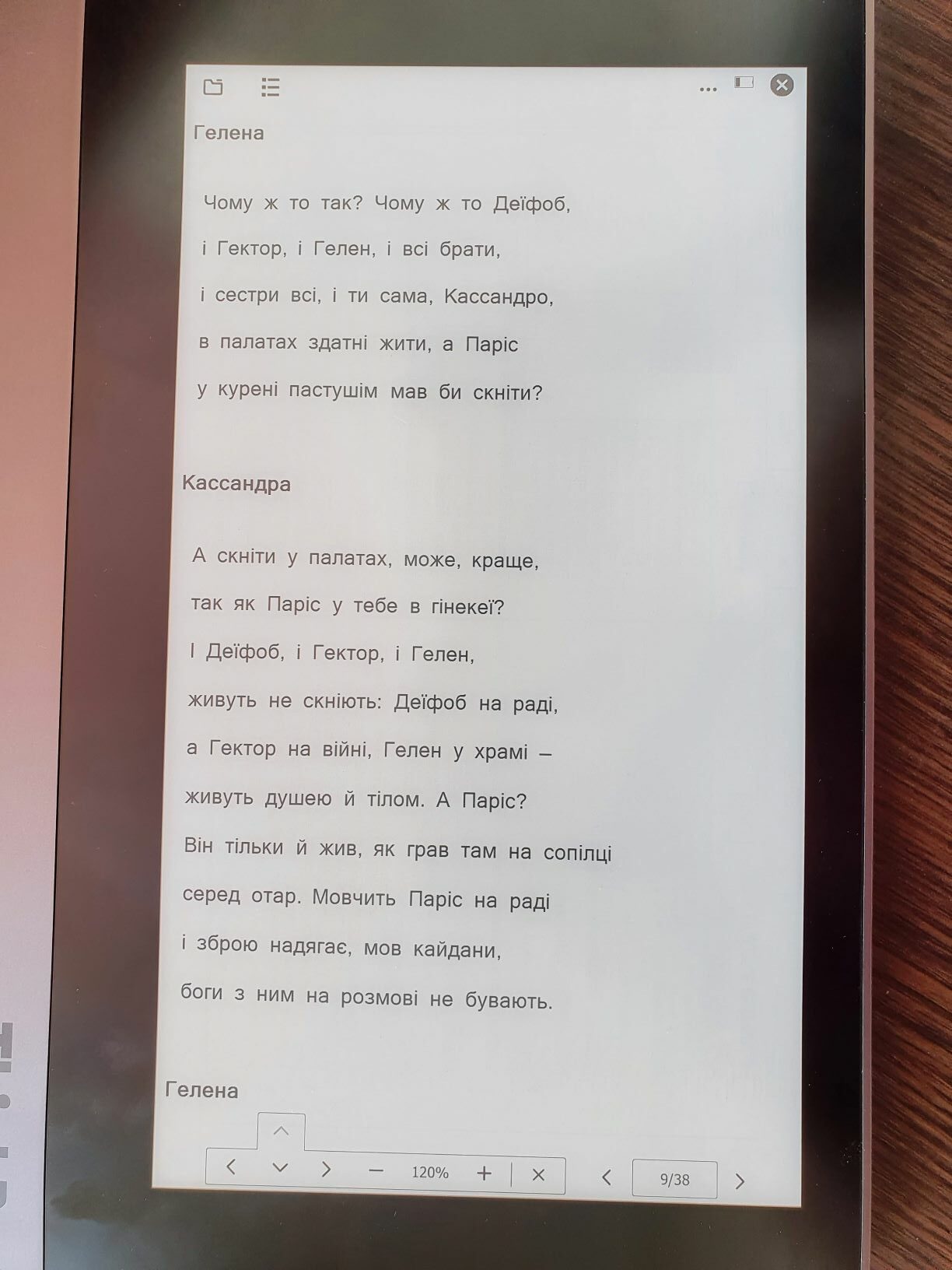우리가 사랑하는 것 Lenovo, 프로토 타입이 아닌 연속 대량 제품으로 대담한 실험을하려는 의지가 있으며, 실패하면 상당한 손실이 발생합니다. "그들은 백만 달러를 잃을 것입니다"©, 이 용감한 사람들은 말하고 두 번째로 그들은 노트북과 E Ink 화면을 넘을뿐만 아니라 그 결과를 전 세계에 판매하려고 시도하고 있습니다. 그리고 정확히 무슨 일이 일어났나요? Lenovo 씽크북 플러스. 그리고 그게 무슨 소용이 있나요? 그것을 알아 봅시다.
첫 번째 시도는 모델을 대상으로 이루어졌습니다. Lenovo E Ink 화면이 키보드를 대체한 Yoga Book C930(Yoga C930과 혼동하지 마세요. 완전히 다른 장치입니다.) 이 장치는 너무 작고 메인 컴퓨터만큼 기능적이지 않고 보조 컴퓨터만큼 비싸며 많은 사람들이 기계식 키보드를 완전히 버리는 아이디어를 좋아하지 않았기 때문에 시장에 "진입하지 않았습니다". 제 생각에는 Yoga Book의 섹슈얼리티가 한계를 넘어섰습니다.
알았어, 그들이 말했지 Lenovo, Yoga Book C930이 충분히 실용적이지 않다면 반대편에서 가장 실용적인 것인 ThinkBook을 기본으로 삼아 보겠습니다. 자, 표지에 E Ink를 사용해 보겠습니다. 기계식 키보드는 터치할 수 없고, 게다가 두 번째 화면은 하단만 터치할 수 있습니다. 아마도 컴퓨터를 열지 않고도 책을 읽고 메모를 하기 위함일 것입니다.

클래스, 구성 및 가격
Lenovo 씽크북 플러스는 13인치 폼팩터를 갖춘 노트북으로, 두께는 울트라북과 일반 노트북의 중간 수준이다. 우크라이나에서는 두 가지 구성으로 제공됩니다. Intel Core i20 프로세서, 000GB RAM 및 5GB SSD를 갖춘 더 젊은 제품인 8TG256RRA는 UAH 45657(약 1달러)에 회사 매장에서 제공됩니다. 이전 버전인 600TG20ARA에는 Core i005 프로세서가 탑재되어 있으며 메모리 용량은 7GB RAM과 16GB SSD로 두 배입니다. 이미 UAH 512($47111)이 들었습니다.
말할 필요도 없이, 노트북이 속하는 가격대는 매우 심각합니다. 이 돈을 위해 구매자는 최소 Core i5 / 8GB / 256GB를 기반으로 모든 제조업체의 플래그십 또는 게임 시리즈에서 모델을 선택할 수 있습니다. 그리고 이것이 최고의 장비는 아니지만 이러한 랩톱에서는 작업에서 최대의 만족을 기대하고 장비 및 기능과 관련된 타협 없이 컴퓨팅 성능을 기대할 수 있습니다. 이것은 우리 주제가 경쟁해야 하는 사람입니다.
명세서 Lenovo 씽크북 플러스 20TG000RRA
평소와 같이 테이블부터 시작하겠습니다. 검토를 위해 우리에게 온 더 젊은 구성을 나타냅니다.
| 운영 체제 | 윈도우 10 프로 |
| 프로세서 | Intel Core i5 10210U, 4코어, 기본 주파수 1,6GHz |
| 램 | 8GB DDR4 |
| 누산기 | 256GB SSD |
| 디스플레이 |
|
| 비디오 어댑터 | UMA 아키텍처 기반의 내장 Intel UHD |
| 배터리 | 45W*h, 급속 충전 기술 지원 |
| 무선 인터페이스 |
|
| 베즈피카 |
|
| 오디오 시스템 |
|
| 웹캠 | 720p |
| 치수 | 308,0 × 217,0 × 17,4 mm |
| 바가 | 1,4 kg |
| 포트 및 커넥터 |
|
또한 흥미로운:
공급 세트
랩톱은 갈색 골판지로 만든 초라한 상자에 들어 있습니다. 그 안에는 ... 이번에는 다른 판지 상자가 훨씬 더 매력적입니다.이 상자에는 장치 자체가 숨겨져 있고 그 아래에 "비밀"칸이 있습니다. - 스타일러스 및 문서. 랩톱 자체는 얇은 포장 천으로 만든 봉투에 들어 있으며 화면과 키보드 사이에도 놓여 있습니다. 노트북 옆에는 패브릭(매우 세련된 질감)과 인조 가죽(so-so)이 결합된 매우 견고한 모양의 서류 가방이 있습니다.
노트북은 상단을 통해 가방에 넣습니다. 이를 위해 두 개의 좁은 덮개를 열어야 합니다. 일반 노트북의 일반적인 시스템이지만 측면에 스타일러스가 있는 ThinkBook Plus의 경우 불편합니다. 장치를 삽입하고 제거할 때 펜이 주기적으로 끊어집니다.
이 세트는 USB-C가 포함된 소형 충전기로 완성됩니다. 이는 노트북 블록을 위한 전통적인 디자인이며 교류 회로가 완전히 접지되어 있으며 특정 충전 모험을 마친 후입니다. Microsoft Surface Pro 7을 사용하면서 저는 이 기능의 진가를 배웠습니다.

모습
짙은 금속 색상의 단단하고 단단하게 접힌 몸체는 꽤 괜찮아 보입니다. 외부 E Ink 화면, 배경 이미지 및 주변의 넓은 검은색 프레임은 물론 마음을 따뜻하게 하는 미니멀리즘에 대한 기회를 남기지 않으며 장치는 다소 서투르게 보입니다. 외부 화면에 검은색 배경을 선택하면 상황을 조금 해결할 수 있습니다.

디자인과 관련된 몇 가지 뉘앙스는 별도로 기록해야 합니다. 첫 번째는 두 개의 화면으로 구성된 "샌드위치"를 숨기기 때문에 예상했던 대로 다소 두꺼운 덮개입니다. 그러나 무겁지 않고 실질적으로 노트북의 질량 균형에 영향을 미치지 않습니다.
그러나 장치 자체가 무겁습니다. 주관적으로 무게는 신고된 1,4kg보다 큰 것 같습니다. 한 손으로 뚜껑을 여는 것은 불가능합니다. 잡을 것이 없고 경첩이 아주 빡빡합니다.
장비 Lenovo 씽크북 플러스
앞으로 장비와 성능면에서 이것은 절대적으로 평범한 노트북이라고 말할 것입니다. 그래서 정식 테스트에 특별한 관심을 두지 않았다. 원하는 경우 인터넷에서이 모델에 대한 자세한 연구를 찾는 것이 어렵지 않을 것이므로 매우 짧은 시간 동안 가장 흥미로운 방법에 머물 것입니다.
컴퓨팅 플랫폼 및 성능
내부에 일종의 프로세서가 있고 그것으로 충분합니다. 물론 농담이지만 진실이 없는 것은 아닙니다. Comet Lake-U는 10세대 Intel Core i에 속하지만 가장 최신의 가장 빠른 칩은 아닙니다. 간단한 사무 작업에서 8GB RAM과 함께 작업하는 것은 매우 편안합니다. 누군가의 머리에 관해서는 복잡한 것으로 랩톱을로드 할 가치가 없습니다.
또한 흥미로운:
디스플레이
종이에는 특별하지 않지만 실제로는 상당히 쾌적한 화면입니다. 무광택 마감 처리로 눈부심을 방지합니다. 시야각이 우수하고 대비 및 색상이 실제로 왜곡되지 않습니다. 연색성이 있으며 빨강은 대부분 빨강처럼 보이고 파랑은 파랑처럼 보입니다. 농담이지만 사무용 노트북만 있으면 됩니다. 그러나 300니트만으로는 충분하지 않습니다. 여름에 신선한 공기에서 일하려고 할 때 범람이 없을 것입니다. 눈부심이 없으면 다소 도움이되지만 상황을 완전히 저장하지는 못합니다.
건반
키 특성 Lenovo 양식은 작업하기 매우 즐겁습니다. 레이아웃은 대부분 고전적이며 좋은 것입니다. 유일한 예외는 슬래시가 있는 오른쪽 키로 Enter 부분이 잘렸지만 큰 문제는 아닙니다. 그러나 백라이트는 만족 스럽습니다. 명확하고 균일하며 조명되지 않은 표시와 조명 표시의 색상은 모든 조명 조건에서 배경과 완벽하게 대조됩니다.

기본적으로 F1-F12 키가 컨트롤이 아닌 F1-F12로 작동한다는 점은 실망스럽습니다. 거의 모든 랩톱에서 볼륨이나 밝기를 조정하기 위해 Fn 키를 추가로 누를 필요가 없으며 여기에서 이 격세는 다음을 통해 우리에게 돌아옵니다. 세기. 키보드 백라이트를 제어하는 것도 이례적인 일입니다. Fn+Space이지만 익숙해지면 훨씬 더 좋습니다. 여러 개의 작은 키 중 하나보다 어둠 속에서 스페이스바를 느끼는 것이 훨씬 쉽습니다.
인터페이스
케이스 한쪽에 개의 USB-A 포트, 노트북이 충전되는 USB-C 개 - 이것은 이미 클래식입니다. 좋은 오래된 HDMI와 오디오용 미니 잭은 "상속"에서 남았습니다. 모든 것이 편리한 위치에 있어 문제 없이 사용할 수 있습니다. Wi-Fi 및 Bluetooth에 대한 불만도 없습니다.
지문 센서
전원 버튼에는 지문 스캐너가 내장되어 있습니다. 불행히도, 단 하나 - 시스템에 최대 개를 입력하십시오. Samsung Galaxy S10은 작동하지 않으므로 노트북은 항상 같은 손가락으로 켜야 합니다. 이것이 항상 편리한 것은 아닙니다. 그러나 센서 품질에 대한 불만은 없습니다. 이 로그인 방법이 마음에 들지 않으면 암호, PIN 코드, 실제 키, 사진 암호와 같은 다른 표준 Windows Hello 옵션을 사용할 수 있습니다. 얼굴 인식은 Windows Hello 옵션에서 사용할 수 있지만 활성화할 수 없습니다. 장치에 필요한 모든 센서가 장착되어 있지 않습니다.

카메라
예산, 그리고 그것이 모든 것을 말해줍니다. 좋은 조명에서 이미지는 매우 평범합니다. 최악의 경우 노이즈 캔슬러는 입자를 거의 남기지 않지만 이미지는 매우 흐릿해집니다.

자율성과 충전
완전히 충전된 노트북으로 작업을 시작하면 Windows 및 Lenovo Vantage(무엇보다도 배터리 충전량과 작업 시간 예측을 표시하는 독점 응용 프로그램)는 때로는 7시간, 때로는 9시간의 작업을 금산처럼 약속하며 밝기는 최대에 가깝습니다. 하지만 작업 과정에서 이 시간들은 월의 눈처럼 녹아내리는 시간인 것 같습니다. Lenovo ThinkBook Plus는 세계 다른 지역보다 빠르게 실행됩니다. 현실적으로 평균 화면 밝기에서는 꼬리가 있는 경우 4시간이 소요됩니다. 그러나 약 300니트를 기억해 봅시다. 작업의 경우 일반적으로 더 높은 비율을 설정해야 하므로 장치는 일반적으로 4시간의 자율성에 도달하지 못합니다. 이것은 노트북으로서 ThinkBook Plus의 유일한 단점이지만 매우 중요합니다.
노트북은 정상적으로 잠자기 상태입니다. 나쁘지도 좋지도 않습니다. 저녁부터 아침까지, 저녁이 언제, 어떻게 끝났는지, 아침이 언제 시작되었는지에 따라 4~6%의 충전량이 손실됩니다. 이는 품종의 최고의 대표자 이상입니다(예: Microsoft Surface Pro 7은 최대 3%까지 손실되지만 재앙은 아닙니다. 이 표시기는 재고 에너지 관리 설정(5분 동안 활동하지 않거나 뚜껑을 닫은 후 절전 모드)을 통해 달성됩니다. 누군가 그것을 개선하고 싶다면, 동면을 시작하여 더 느리게 깨어나는 대신 더 깊은 잠을 자면 됩니다. 노트북은 10~15초 안에 절전 모드에서 나오며, 이는 Instant On 기능을 지원하는 장치에 대한 경험이 있는 사용자에게 깊은 인상을 주지는 않지만 여전히 그렇게 나쁘지는 않습니다.
그러나 빠른 충전은 즐거운 놀라움이었습니다. 45분 만에 노트북이 13%에서 81%로 뛰어올랐습니다. 기록 경신이라고 말하기는 어렵지만 여전히 매우, 아주 좋습니다.
중요한 주의사항
전자잉크 화면에 스타일러스와 터치패널이 탑재된 노트북이라는 점을 감안하면 사실상 기대에 미치지 못하는 두 가지 측면을 강조할 가치가 있다고 본다.
먼저 메인 디스플레이 Lenovo ThinkBook Plus는 터치스크린이 아닙니다. 이것은 큰 실망입니다. 스타일러스나 손가락으로 찌를 수 있지만 결과는 입니다. Windows에서 일반 작업 중에 스타일러스를 사용하는 여러 가지 예를 찾을 수 있다는 점을 고려하면 이는 큰 손실입니다. 스크린샷에 주석을 달고 프레젠테이션 및 사무용 그래픽을 돕고 색상을 그리는 등의 가능성이 있습니다. 스타일러스가 두 화면 모두에서 작동한다면 전체 솔루션의 가치가 크게 높아질 것입니다.
둘째, ThinkBook Plus는 변압기가 아닙니다. 360도 돌려서 타블렛을 얻는 것은 불가능합니다. 완전한 스타일러스가 있는 랩톱에서 무의식적으로 이것을 기대합니다. 180°만 열 수 있습니다.
기능 Lenovo E Ink 화면과 관련된 ThinkBook Plus
음, 처음에 이 모델에 관심을 갖게 된 기능, 즉 "전자 잉크" 기술을 사용하는 외부 화면으로 이동하겠습니다.
시작하기 및 일반 기능
E 잉크 스크린은 이미지가 변할 때만 에너지를 소비하는 것으로 알려져 있으며, 정지 상태에서는 전혀 소비하지 않습니다. 따라서 잠자기 여부에 관계없이 랩톱 덮개에 무언가가 표시됩니다. 덕분에 멀리서도 인식이 가능합니다. 마음에 들지 않으면 디스플레이가 덜 눈에 띄고 장치 디자인이 더 세련되게 보이는 어두운 배경을 설정할 수 있습니다. 오히려 화면에 도발적인 사진이나 기업 로고를 배치해 눈길을 끌 수 있다.
제조업체에 대한 정보와 화면의 세부 특성을 찾기가 쉽지 않습니다. 사양으로는 특히 포켓북X에 사용된 10,3인치 E Ink Carta Mobius에 가장 가깝습니다. Lenovo. 그렇다면 노트북 커버 외면에 위치해 충격과 압력을 자주 받는 화면의 신뢰성에 대한 의문이 부분적으로 해소된다. Mobius는 기존 E Ink 스크린처럼 유리가 아닌 플라스틱 기판으로 제작되어 내구성이 매우 뛰어납니다. 그럼 다시한번 존경합니다 Lenovo, 비표준 E 잉크는 단지 비싸기만 한 것이 아니라 매우 비싸기 때문입니다.
E Ink의 이미지 품질에 대해서는 의문의 여지가 없습니다. 이 해상도에서는 글꼴이 매우 부드럽습니다. 불행하게도 완전히 선사시대의 VizPlex 5인치 화면만 비교할 수 있었습니다. Lenovo 더 하얗고 대비가 더 뚜렷하지만 차이는 눈에 띄지 않지만 가장 큰 장점은 해상도입니다.
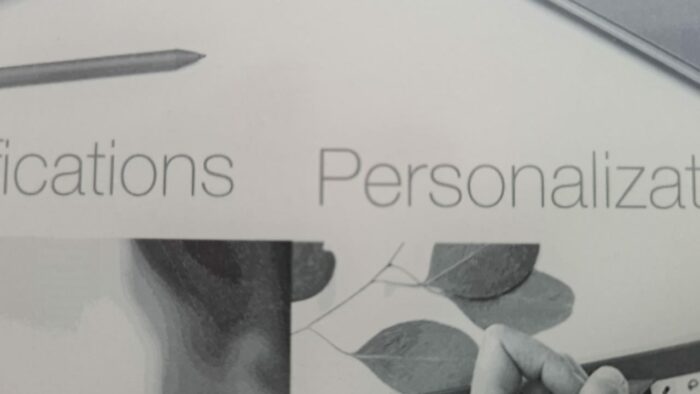
E Ink와 관련된 가장 큰 인지 부조화는 다음과 같습니다. Lenovo ThinkBook Plus는 노트북을 손에 쥐고 바로 사용할 수 없다는 점입니다. 결국, 리더나 메모 작성자의 적극적인 작업은 노트북의 프로세서와 운영 체제가 작동할 때만 가능합니다. 그런 아름다움 Samsung Galaxy 참고 Samsung Galaxy 평화롭게 잠자는 장치를 사용할 수 있을 때 탭 S는 스타일러스를 꺼내 화면에서 무언가를 긁기 시작하면 즉시 메모를 얻을 수 있습니다. 여기가 아닙니다. 먼저 전원 버튼을 눌러 노트북을 켜야 합니다. 예, 몇 초 밖에 걸리지 않지만... 또한 지문 센서를 사용하여 시스템 로그인을 구성한 경우 "올바른" 손가락으로 로그인해야 합니다. 그렇지 않으면 로그인을 열어야 합니다. 장치를 깨우기 위한 덮개. 이것은 빠른 메모의 단점입니다.
닫힌 랩톱의 활성 상태 표시는 화면 모서리에 각각 리더 응용 프로그램, 메모장 및 설정을 시작하는 세 개의 아이콘이 있다는 것입니다. 기기를 노트북으로 사용하는 경우에도 화면은 이 상태입니다 - 이 때 커버 외부에서 접근하면 E Ink 기능을 사용할 수 있습니다. 덮개를 닫으면 E Ink가 잠시 동안 활성 상태를 유지한 다음 장치가 절전 모드로 전환되고 정적, 비대화형 이미지가 화면에 남습니다.

노트북에는 Outlook에서 가져온 읽지 않은 이메일의 표시기와 캘린더 이벤트를 표시하는 기능도 있습니다. 그러나 위의 내용에 비추어 질문이 발생합니다. 언제부터입니까? 물론 당시에는 Windows와 Outlook이 여전히 작동했습니다. 물론 랩톱이 잠자기 상태이면 새로운 것을 수신하고 표시하지 않습니다.
손가락과 스타일러스를 사용하여 E Ink 작업을 제어할 수 있으며 어느 쪽이든 옵션을 선택할 수 있습니다. 인터페이스가 느립니다. 프레스 오류는 귀하가 무엇을 하고 있는지에 관계없이 때때로 발생합니다. Android 저항식 터치의 경우 딸깍 소리가 나지 않기 때문에 세게 눌러야 하고 때로는 반복해야 합니다.
메모장
입력을 위해 상당히 간단한 기능 세트가 제공되지만 그 중 흥미로운 것이 있습니다. "프리핸드" 라인이 주요 작업 도구입니다. 여기에서 네 가지 "두께" 중 하나를 선택할 수 있습니다. 사실, 이는 화면의 스타일러스 압력도 영향을 받기 때문에 두께 범위입니다.
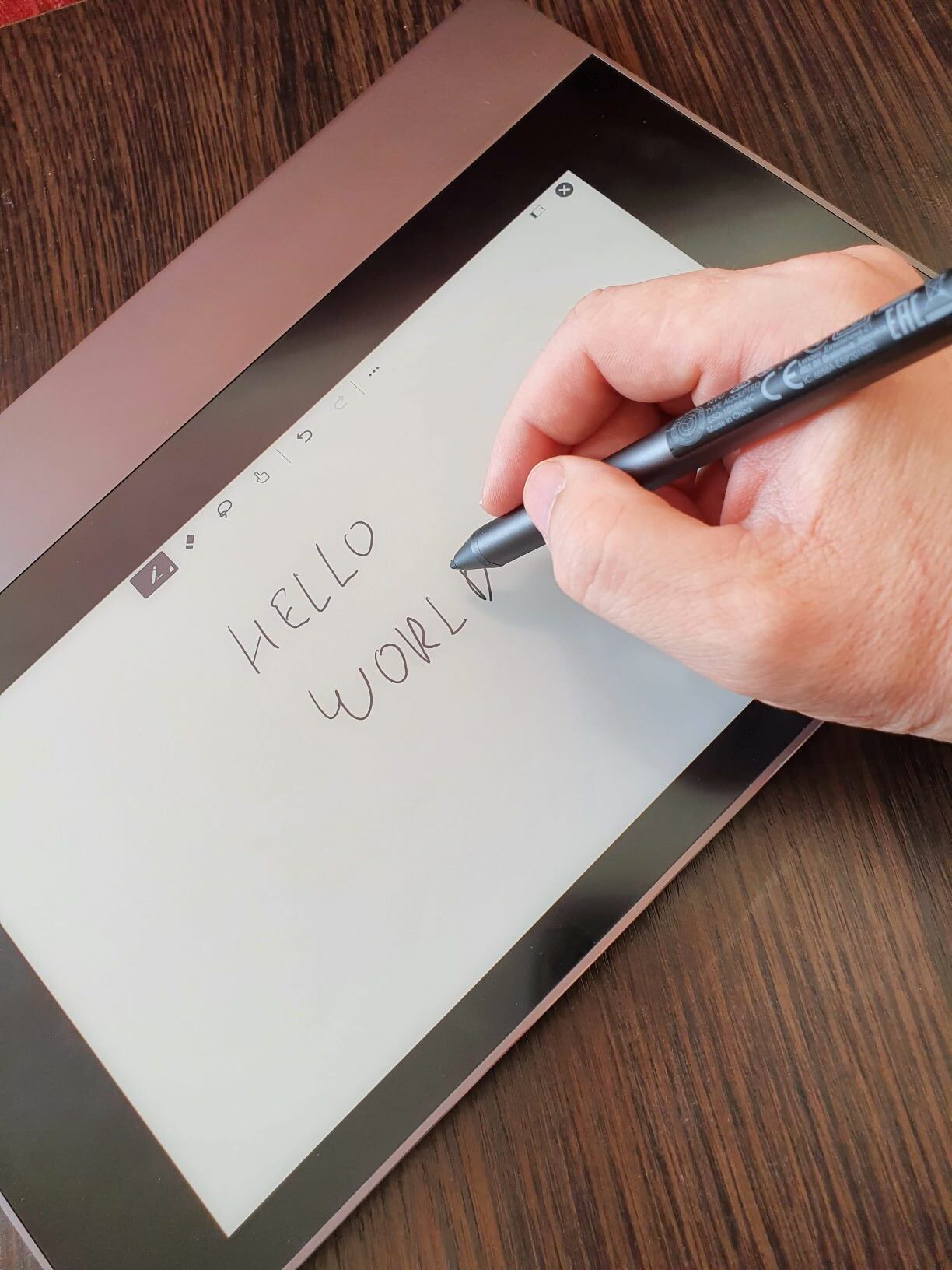
유용한 것은 Smart Shapes입니다. 그려진 선과 모양을 기하학적으로 정확한 모양으로 바꿀 수 있습니다. 이것은 사무실 그래픽과 스케치를 그릴 때 매우 편리합니다. 가능한 한 흔들리는 비뚤어진 삼각형을 그렸습니다. 통치자 아래에서와 같이 측면이 평평 해졌습니다.
"지우개"를 사용하면 그린 것을 지울 수 있습니다. ThinkBook Plus는 스타일러스의 "뭉툭한" 끝부분을 사용하여 이 작업을 수행할 수 없습니다. Microsoft 표면 Microsoft 펜, 스타일러스를 뒤집어서 지울 수는 없고, 지우개를 집어 날카로운 끝으로 만지작거려야 합니다. 이 프로세스의 효율성은 매우 낮으며, 결국 다른 도구를 사용하여 청소해야 하는 틈과 잔해가 많습니다.
모양 선택인 "올가미"는 반대로 시계처럼 작동합니다. 영역이 명확하고 빠르게 윤곽이 그려지며 컨텍스트 메뉴가 즉시 표시됩니다. 선택한 조각으로 수행할 작업 - 이미지로 복사, 텍스트 또는 수학 공식으로 인식합니다. 또는 다이어그램으로. 물론 모든 것이 일반 Windows 클립보드에 복사되며 여기에는 한 가지 문제가 있습니다. E Ink에 있는 동안에는 복사된 개체로 아무 것도 할 수 없습니다. 랩톱을 열고 복사된 파일을 처리할 프로그램을 선택하고 실행한 다음 거기에 붙여넣어야 합니다. 인식 자체는 꽤 괜찮고 간단한 수학 공식은 올바르게 인식되어 적절한 유형의 개체로 Word에 삽입됩니다.

텍스트 인식은 선택할 수 있는 많은 언어 중 하나로 가능합니다. 폴란드어와 체코어를 포함한 대부분의 유럽 언어가 있으며 러시아어 키릴 문자가 있으며 중국어 상형 문자의 여러 변형이 있습니다. 불행히도 우크라이나어는 없습니다.
별도의 옵션을 사용하면 스타일러스나 손가락으로 그리기 모드를 전환할 수 있습니다. 개발자는 지능형 손바닥 거부 알고리즘을 방해하지 않기 위해 동시에 이 작업을 수행할 기회를 제공하지 않았습니다.
또한, 마지막 동작을 취소하고 반복하거나, 위에서 설명한 방법 중 하나로 전체 메모를 저장하거나 인식하고, 바탕 화면에 그래픽 파일로 저장할 수 있습니다. 그리고 마지막으로 저장된 메모 목록으로 이동합니다.
ThinkBook Plus의 메모장은 흥미롭고 유용한(검출기, 스마트 기하학적 개체, 올가미) 기능과 솔직히 끔찍한(지우개) 기능이 혼합되어 있습니다. 그러나 가장 큰 문제는 다른 데 있다. 메모가 있는 워크플로가 불가피하게 노트북 커버에 걸리게 된다. 우리는 공식을 작성하고, 강조 표시하고, 인식했습니다. 뚜껑을 열었습니다. Word에 붙여넣고, 한 줄의 텍스트를 작성했습니다. 뚜껑을 닫았습니다. 다이어그램을 그리고 강조 표시하고, 인식했습니다. 뚜껑을 열었습니다... 그래서 우리는 뺨을 때렸습니다. 뚜껑을 완전히 닫거나 노트북을 앞뒤로 돌려서 열린 뚜껑을 그립니다. 예, 닫힌 장치에서 먼저 모든 것을 기록하고 스케치한 다음 시간이 지나면 이 모든 것을 문서로 끌어오기 시작합니다. 그런 다음 안녕하세요. 표지입니다. 제 생각에는 Surface Pro 또는 Windows Ink 변환기를 위한 적절한 메모장 인식 프로그램이 작업하기 훨씬 더 편리할 것입니다.
또한 흥미로운:
리더
여기에 있는 모든 것은 매우 간단합니다. 책 읽기 프로그램은 세 가지 형식을 지원합니다.
모든 파일을 열고 표시할 수 있으며 호환성에는 문제가 없습니다. 그들은 다른 곳에 있습니다. PDF 문서는 항상 특정 페이지 크기와 종횡비로 조정되며, 99,99%의 경우 ThinkBook Plus 화면과 같은 10,8” 16:10 종횡비가 아닙니다. 따라서 독자는 문서의 크기를 조정하기 시작하여 글꼴이 작아지고 읽을 수 없게 되며 대비도 잃게 됩니다. 이론적으로 페이지를 확대/축소하여 더 읽기 쉽게 만들 수 있지만 속도가 느리고 페이지를 스크롤해야 하므로 속도도 느립니다. 그리고 그러한 행동은 예외가 아니라 전자 잉크 리더의 규칙입니다. 솔직히 말해서, 나는 독자에서 PDF를 엉망으로 만드는 인내심을 가진 사람들에게 절하지만 나는 그들 중 하나가 아닙니다.
TXT
여기에서는 모든 것이 간단합니다. 페이지에 맞게 정렬되고 크기가 조정된 일반 텍스트입니다. 그러나 키릴 문자는 코드 페이지 불일치로 인해 왜소하게 표시됩니다. 우리는 지워집니다. 안타깝네요. Lenovo 현지화를 시도해 볼 수 있습니다.

EPUB
저작권 보호를 받는 전자책 형식입니다. 우리 지역에서는 이것이 흔한 일이 아니지만 원하는 경우 라이센스가 있는 서적을 구입할 수 있습니다. 이것은 ThinkBook Plus 화면에서 정상적으로 읽을 수 있는 유일한 형식입니다. 화면에 맞게 올바르게 확장되고 문제 없이 키릴 문자를 표시하기 때문입니다. 회색 마이크로 글자로 확장된 스프레드 대신 읽을 수 있는 한 페이지를 얻으려면 화면 방향을 세로로 전환하기만 하면 됩니다.
기능적으로 리더 프로그램은 원시적입니다. 내장 SSD의 전체 파일 시스템을 탐색하고(좋음), 책을 펼치고, 확대 및 축소하고, 페이지를 넘기면 됩니다. 그러나 훨씬 더 많은 것이 필요하지 않습니다.
읽기 장치를 사용하는 데는 한 가지 큰 문제가 있습니다. 바로 무게입니다. 1,5kg의 판독기를 손에 들고 있는 것은 비현실적입니다. 의자에 앉거나 소파에 누워서 무릎이나 배에 기대어 잠시 들 수 있습니다. 그러나 어떤 식 으로든 피로는 빨리 올 것입니다.
결론 및 반성
우리 앞에는 1달러의 노트북이 있고 실제 노트북은 최대 600달러이고 나머지는 E Ink, 스타일러스 터치 패널 및 이 모든 것을 함께 붙일 수 있는 아이디어 때문입니다. 문제는 우선 이 아이디어가 노트북과 리더기를 합친 것보다 씽크북 플러스의 가치를 높이느냐, 반대로 낮추느냐다. 따라서 이 장치의 가장 큰 문제는 정확히 감소하는 것입니다. 그 이유는 다음과 같습니다.
- 노트북은 독자에게 너무 무겁습니다.
- TXT에서 키릴 문자의 잘못된 표시와 함께 FB2 형식에 대한 지원 부족은 우크라이나와 동부 국경에서 독자로서의 가치를 최소한으로 줄입니다.
- 외부 화면에 대한 전체 프로그램 세트는 버그로 인해 어려움을 겪습니다. 속도가 느려지고, 작동하지 않거나, 여러 번 탭해야 합니다. 일반적으로 사용자 경험은 첫 번째 Pocketbook과 같습니다.
- 메모 작업 프로세스는 Windows와 E Ink 셸 사이에서 갈리며 처음부터 끝까지 아무 것도 할 수 없습니다. 덮개 외부에서만 개체를 그리고 인식할 수 있으며 추가 처리하고 삽입할 수 있습니다. 문서 - 내부에서만
- 메모장 셸에서 바탕 화면에 저장하지 않으면 Windows에서 메모를 사용할 수 없습니다.
- 긴급하고 자발적인 메모의 경우 장치가 부적합합니다. 갑자기 무언가를 적어야 할 때 닫힌 랩톱이 있고 쓰기를 시작하려면 "올바른 " 손가락, 깨어날 때까지 기다렸다가 메모장 프로그램 시작
- 스타일러스는 장치의 기본 화면에서 사용할 수 없습니다.
현재 가격으로이 장치를 구입하는 것이 실용적이지 않다는 것이 모든 사람에게 분명하다고 생각합니다. 이 돈을 위해 ThinkBook Plus에 넣어야 한다고 생각하는 모든 작업을 수행하고 더 잘 수행할 ~개의 장치를 자유롭게 구입할 수 있습니다.
- 일반 워크플로에 자유형 스케치와 스케치를 추가하고 싶으십니까? 랩톱 변압기 또는 "표면과 같은"태블릿이 더 잘 수행되며 35000 UAH를 투자하게 됩니다.
- 노트북과 대형 리더기를 원하십니까? UAH 25의 일반 ThinkBook 또는 유사 제품 + UAH 000의 Pocketbook X를 선택하고 나머지를 마십니다.
- 빠르게 메모하고 싶으세요? 모든 호스트 Samsung Galaxy 다양한 정도의 참신함, 정교함 및 장비는 항상 주머니에 있고 전원 버튼을 만지지 않고도 메모를 할 수 있기 때문에 더 잘 할 수 있습니다. 가격 범위는 UAH 10에서 UAH 000입니다. 가장 비싸고 평범한 노트북을 가져가도 씽크북플러스와 비교하면 35천정도 과소비가...
- E Ink로 그림을 그리고 싶습니까? 이를 위해 특별히 설계된 Onyx Boox Note 모델 중 하나를 찾으십시오. Pocketbook X와 같은 비용.
이러한 종말론적 그림은 자율성이 낮다는 씽크북 플러스의 치명적인 단점으로 완성된다.
그리고 마지막 측면. 경험에 따르면 그러한 실험 장치는 Lenovo 처음에는 이를 감당할 수 있는 가격, 예, 상당한 비용으로 판매됩니다. 물론 그런 돈이 필요한 사람은 거의 없습니다. 따라서 장치를 신속하게 판매할 수 있는 만큼 "플러시"하는 두 번째 단계가 시작됩니다. 처음에는 930달러에 달했지만 결국에는 꼬리가 있는 40달러에 구입할 수 있었던 Yoga Book C13을 기억해 봅시다. 이 기회를 잡지 못한 것이 아직도 후회됩니다. 그래서 스스로에게 질문합니다. 같은 일이 발생하면 ThinkBook Plus를 구입할 가치가 있을까요? 그리고 아시다시피 - 아니죠. 여기서 E Ink의 가치는 다소 부정적이며 노트북의 작은 자율성은 아무데도 가지 않을 것입니다.